Cómo eliminar Copilot y otras funciones de IA en Windows

Si no le importa tener bloatware adicional en su sistema, existen formas de eliminar o deshabilitar Windows Copilot en Windows 11.
Cambiar el fondo de pantalla en Windows 11 es una de las mejores maneras de personalizar tu escritorio. Agregar un nuevo fondo de pantalla a tu escritorio es como redecorar tu habitación, y un fondo de pantalla visualmente atractivo ayudará a que tu PC con Windows 11 brille.
Hay varias formas diferentes de cambiar el fondo de escritorio en Windows 11. La aplicación Configuración de Windows 11, Fotos y el Explorador de archivos tienen opciones alternativas para cambiar el fondo. También puedes aplicar cambios de fondo de pantalla usando software de terceros. Aquí hay algunos métodos para cambiar el fondo de pantalla del escritorio de Windows
Índice del artículo
Los diferentes temas de escritorio de Windows tienen fondos y esquemas de color únicos. Entonces, elegir un tema de escritorio diferente también es una forma de cambiar el fondo de pantalla. Puede cambiar el tema en Windows a través de Configuración de la siguiente manera:
1. Abra la ventana Configuración .
2. Seleccione Personalización > Temas para abrir la configuración de pantalla que se muestra justo debajo.
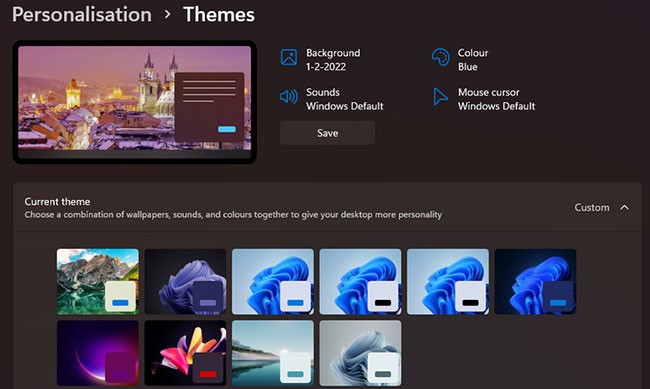
3. Haga clic en Personalizado para ver los temas predeterminados incluidos con Windows 11.
4. Seleccione allí un tema con un fondo de pantalla diferente al suyo actual.
Puede agregar nuevos fondos de pantalla temáticos a Windows haciendo clic en Explorar temas. Seleccione un tema en MS Store. Haga clic en Obtener en la página del tema y seleccione el botón Abrir para agregar el tema. Luego puedes seleccionar el tema en Configuración. Luego tu pantalla cambiará al fondo de pantalla del tema.
El Explorador de archivos incluye una opción Establecer como fondo, que le permite agregar el archivo de imagen seleccionado al fondo de su escritorio sin abrir Configuración. A continuación te indicamos cómo puedes cambiar el fondo de pantalla de tu escritorio usando el Explorador.
1. Para abrir el Explorador de archivos , presione Win + E o haga clic en el ícono de la carpeta en la barra de tareas.
2. Abra una carpeta que contenga las imágenes cuyo fondo de pantalla desea cambiar.
3. Seleccione el archivo de la imagen que desea agregar a la pantalla.
4. Haga clic en el botón Establecer como fondo para cambiar la imagen de fondo.
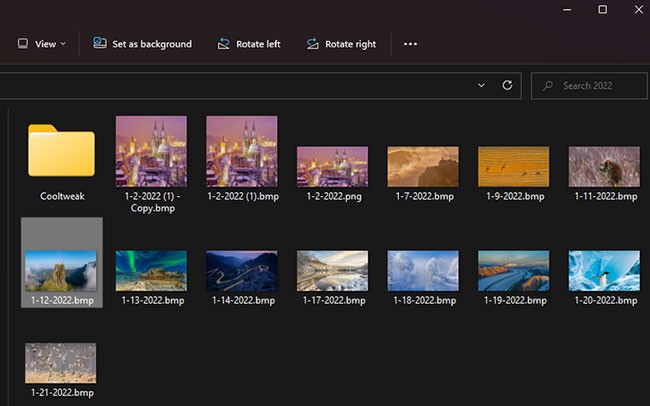
El menú contextual del Explorador de archivos también incluye una opción Establecer como fondo . Si hace clic derecho en un archivo de una carpeta, puede elegir esa opción. También puede hacer clic derecho en el archivo de imagen en su escritorio y seleccionar la opción Establecer como fondo en el menú contextual para cambiar la imagen de fondo.
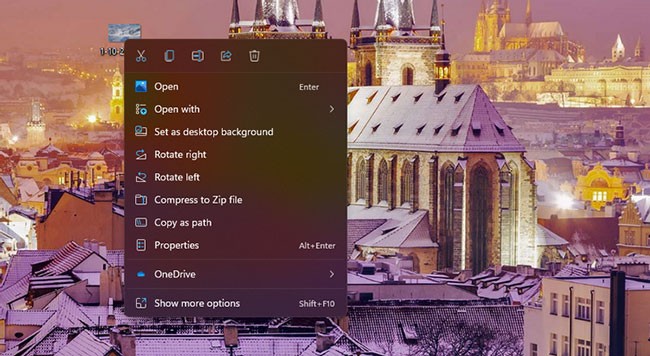
Fotos es la aplicación de visualización de imágenes predeterminada en Windows 11. Incluye dos opciones que puedes elegir para agregar imágenes abiertas en ella a tu escritorio o pantalla de bloqueo.
Estos son los pasos para cambiar el fondo de pantalla de tu computadora usando Fotos:
1. Abra el menú Inicio y haga clic en la aplicación Fotos anclada allí.
2. Desplácese por sus imágenes guardadas en Fotos para encontrar y seleccionar allí su fondo de escritorio.
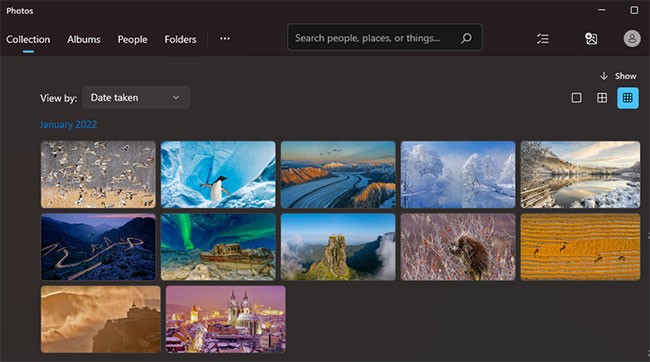
3. Haga clic en el botón Ver más en la barra de herramientas Fotos .
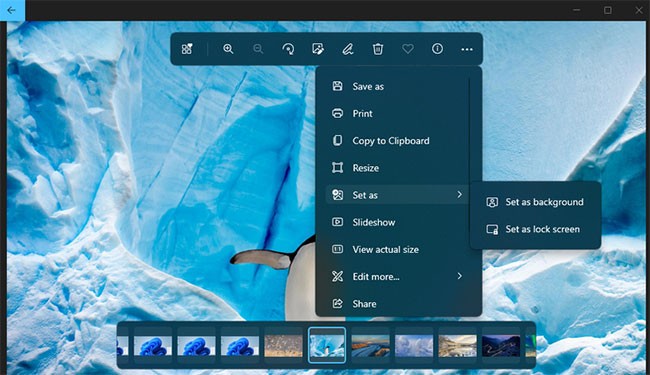
4. Seleccione el submenú Establecer como .
5. Luego haga clic en la opción Establecer como fondo para cambiar la imagen de fondo de la foto seleccionada.
La mayoría de los usuarios navegarán por la World Wide Web para encontrar nuevos fondos de pantalla para su escritorio. En lugar de guardar una imagen, puedes cambiar el fondo de escritorio de Windows 11 directamente desde Firefox. Este navegador incluye una práctica opción Establecer imagen como fondo de escritorio que te permite elegir cómo cambiar el fondo de pantalla en Windows 11.
A continuación te explicamos cómo puedes cambiar el fondo de pantalla de tu escritorio usando Firefox:
1. Si no tienes instalado Firefox, descarga Firefox . Luego, abra y siga los pasos del asistente de configuración de Firefox para instalar el software.
2. Abra el navegador Firefox.
3. Escriba www.google.com en la barra de URL de Firefox y presione Enter.
4. Haga clic en Imágenes en Google .
5. Ingrese una palabra clave en el cuadro de búsqueda de Google para encontrar imágenes coincidentes.
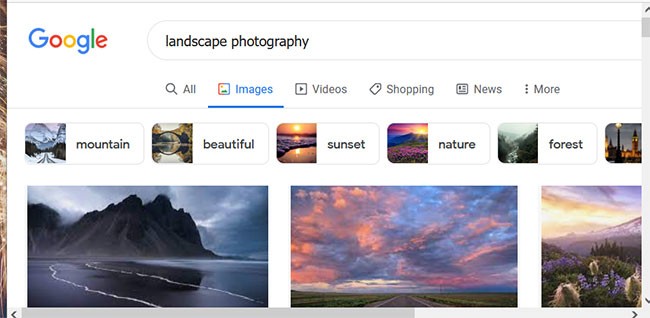
6. Haga clic derecho en la imagen para cambiar el fondo de pantalla de Windows al que aparece en los resultados de la búsqueda y seleccione Establecer imagen como fondo de escritorio .
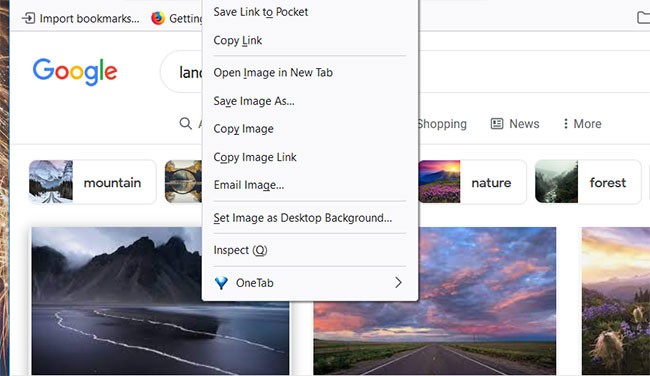
Google Chrome no incluye ninguna opción de menú contextual incorporada para establecer una imagen como fondo de escritorio. Sin embargo, puedes agregar una opción similar a Chrome con la extensión “Establecer como fondo de escritorio” . Para ello siga estos pasos.
1. Abra la página de Chrome Web Store de la extensión Establecer como fondo de escritorio .
2. Haga clic en la opción Agregar a Chrome para instalar la extensión.
3. Haga clic en el botón Agregar extensión.
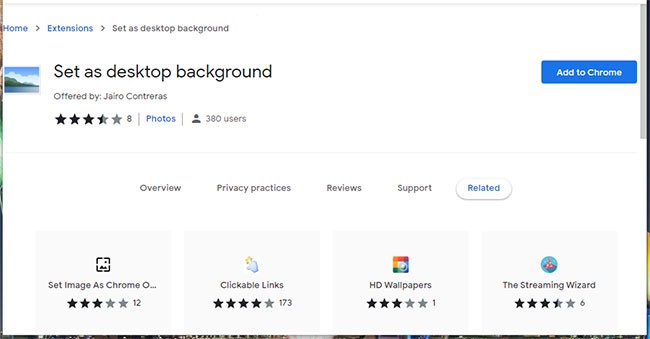
4. Abra el motor de búsqueda de Google e ingrese una palabra clave en él.
5. Seleccione Imágenes para ver miniaturas de imágenes.
6. Haga clic derecho en la miniatura de la imagen y seleccione la nueva opción Establecer como fondo de escritorio en el menú contextual de Chrome.
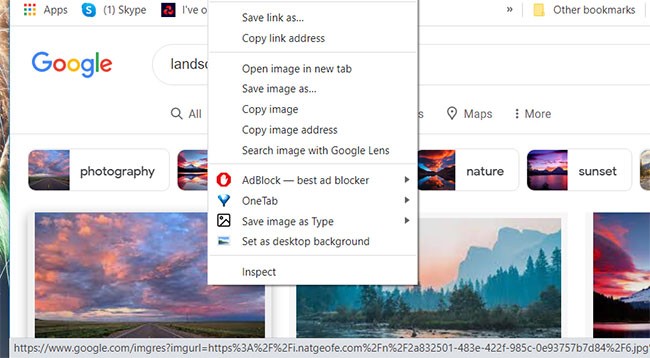
Hay muchas aplicaciones de escritorio que te ayudan a cambiar el fondo de pantalla de Windows 11. Algunos de ellos te permiten seleccionar varios fondos de pantalla para cambiar. Otras opciones cambian automáticamente el fondo de pantalla de tu escritorio según una fuente específica, como Bing o Unsplash.
Puedes cambiar el fondo de pantalla de tu escritorio mediante:
El motor de búsqueda Bing puede ser un excelente fondo de pantalla para el escritorio, ya que te permite configurar el fondo de pantalla del motor de búsqueda como propio.
¿Por qué utilizar el fondo de pantalla predeterminado de Windows 11 cuando puedes agregar algo mucho más interesante a tu escritorio? Hay muchas fuentes web desde las que puedes descargar fondos de pantalla visualmente atractivos. Es sencillo cambiar el fondo de pantalla del escritorio en Windows 11 con todos los métodos anteriores. Elija cualquier método que desee para cambiar el fondo de su escritorio.
¡Buena suerte!
Si no le importa tener bloatware adicional en su sistema, existen formas de eliminar o deshabilitar Windows Copilot en Windows 11.
Las baterías de las computadoras portátiles se degradan con el tiempo y pierden capacidad, lo que resulta en un menor tiempo de actividad. Pero después de ajustar algunas configuraciones más profundas de Windows 11, debería ver una mejora notable en la duración de la batería.
En el año 2023, Microsoft apostó fuerte por la inteligencia artificial y su asociación con OpenAI para hacer de Copilot una realidad.
Microsoft introdujo la compatibilidad de audio con Bluetooth LE (bajo consumo) con Windows 11 22H2 KB5026446 (compilación 22621.1778), también conocido como Moment 3, en mayo de 2023.
Windows 11 se lanzó oficialmente, en comparación con Windows 10 Windows 11 también tiene muchos cambios, desde la interfaz hasta nuevas características. Por favor, siga los detalles en el artículo siguiente.
Siempre hay algo increíblemente genial en la interfaz de usuario nostálgica de las versiones de Windows de los años 90.
Hace más de tres años, cuando Microsoft anunció Windows 11, el sistema operativo inmediatamente causó mucha controversia.
Crear un USB de arranque de Windows 11 en una Mac es definitivamente más difícil que en una PC con Windows, pero no es imposible.
Windows 11 se lanzó oficialmente el 5 de octubre de 2021. A diferencia de las principales actualizaciones anteriores de Windows 10, Microsoft no anima a la gente a actualizar esta vez.
El desarrollador NTDEV ha creado una versión reducida de Windows 11 que solo tiene 100 MB.
Microsoft estrenó la mayoría de sus funciones de inteligencia artificial más avanzadas con la PC Copilot+ con Snapdragon X, dejando fuera de escena a muchas PC Copilot+ con Intel y AMD.
El informe de octubre de 2024 proporciona una descripción general de la participación de mercado de Windows 11 en comparación con otras versiones de Windows.
El último cambio que se está probando resuelve uno de los problemas más molestos del menú Inicio de Windows 11 y, con suerte, llegará al lanzamiento.
En Windows 11, la barra de tareas ocupa solo una pequeña parte del espacio de visualización en la parte inferior de la pantalla.
Microsoft eliminará su editor de texto enriquecido gratuito WordPad a fines de 2023 en un esfuerzo por hacer la transición de los usuarios a aplicaciones premium de Office.
¿Qué es una VPN? ¿Cuáles son sus ventajas y desventajas? Analicemos con WebTech360 la definición de VPN y cómo aplicar este modelo y sistema en el trabajo.
Seguridad de Windows no solo protege contra virus básicos. Protege contra el phishing, bloquea el ransomware e impide la ejecución de aplicaciones maliciosas. Sin embargo, estas funciones no son fáciles de detectar, ya que están ocultas tras capas de menús.
Una vez que aprendas y lo pruebes por ti mismo, descubrirás que el cifrado es increíblemente fácil de usar e increíblemente práctico para la vida cotidiana.
En el siguiente artículo, presentaremos las operaciones básicas para recuperar datos eliminados en Windows 7 con la herramienta Recuva Portable. Con Recuva Portable, puede guardarlos en cualquier USB y usarlos cuando los necesite. La herramienta es compacta, sencilla y fácil de usar, y cuenta con las siguientes características:
CCleaner escanea en busca de archivos duplicados en apenas unos minutos y luego le permite decidir cuáles son seguros para eliminar.
Mover la carpeta de Descargas de la unidad C a otra unidad en Windows 11 le ayudará a reducir la capacidad de la unidad C y ayudará a que su computadora funcione con mayor fluidez.
Esta es una forma de fortalecer y ajustar su sistema para que las actualizaciones se realicen según su propio cronograma, no el de Microsoft.
El Explorador de archivos de Windows ofrece muchas opciones para cambiar la visualización de los archivos. Lo que quizás no sepa es que una opción importante está deshabilitada por defecto, aunque es crucial para la seguridad del sistema.
Con las herramientas adecuadas, puede escanear su sistema y eliminar spyware, adware y otros programas maliciosos que puedan estar acechando en su sistema.
A continuación te dejamos una lista de software recomendado al instalar una nueva computadora, ¡para que puedas elegir las aplicaciones más necesarias y mejores en tu computadora!
Llevar un sistema operativo completo en una memoria USB puede ser muy útil, sobre todo si no tienes portátil. Pero no pienses que esta función se limita a las distribuciones de Linux: es hora de intentar clonar tu instalación de Windows.
Desactivar algunos de estos servicios puede ahorrarle una cantidad significativa de batería sin afectar su uso diario.
Ctrl + Z es una combinación de teclas muy común en Windows. Ctrl + Z permite deshacer acciones en todas las áreas de Windows.
Las URL acortadas son convenientes para limpiar enlaces largos, pero también ocultan el destino real. Si quiere evitar malware o phishing, hacer clic ciegamente en un enlace no es una buena opción.
Después de una larga espera, se lanzó oficialmente la primera gran actualización de Windows 11.




























